Having a Qualcomm chipset, Bluetooth 5.0, AptX and AAC codecs, 4 integrated microphones, a working tome of 5 hours, and more, the Haylou T19 know how to defend themselves in the market. Today we are going to show you the correct way to use them through this new Haylou T19 Manual.
What’s Inside
Haylou T19 Manual | Everything You Need To Know
Haylou T19 Manual | How to Pair / Connect?
To iOS and Android phones
Step 1: Take the earbuds out of the charging case. They will turn on and pair to each other automatically in 3 seconds. The earbuds will be ready to pair when a LED light on the right earbud blinks slowly.
Step 2: Turn on the Bluetooth on the desired device.
Step 3: Go to the Bluetooth settings.
Step 4: Select the “Haylou T19”. If a password is needed, type “0000”.
Step 5: After that, the pairing will be done.
To PC (Windows)
Step 1: Turn on Window’s Bluetooth.
Step 2: Go to the settings.
Step 3: Go to “Bluetooth and other devices”.
Step 4: Click on “Add device”.
Step 5: Click on Bluetooth.
Step 6: Take the earbuds out of the charging case. They will turn on and pair to each other automatically in 3 seconds. The earbuds will be ready to pair when a LED light on the right earbud blinks slowly.
Step 7: Select the “Haylou T19”. If a password is needed, type “0000”.
Step 8: After that, the pairing will be done.

Haylou T19 Manual | How To Turn On And Off?
Automatically
Turn on: Take the earbuds out of the charging case. They will turn on automatically.
Turn off: Place the earbuds into the charging case. They will turn off automatically.
Manually
Turn on:
Click the touch panel on both earbuds twice. After that, a light will flash for 1 second and the earbuds will have turned on.
Haylou T19 Manual | How To Wear?
Step 1: Choose the ear tips that fit your ears the best.
Step 2: Identify the left and right earbuds.
Step 3: Insert the earbuds into the canal of the ears. The ear hook should also be inserted into the upper canal of the ears.
Step 4: Turn them around and make sure to find the most comfortable position.
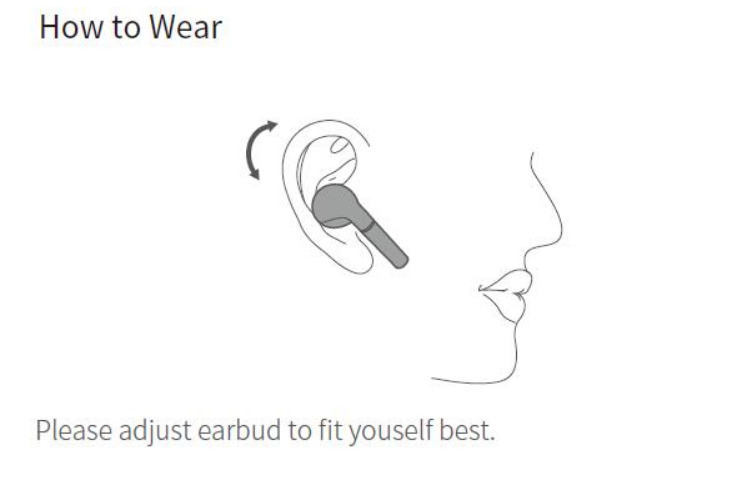
Haylou T19 Manual | How To Activate Mono Mode?
The earbuds go into stereo mode automatically after being paired with each other. To enter mono mode, all you have to do is to place one of the earbuds into the charging case, and the other one will enter mono mode automatically.
Haylou T19 Manual | How to Charge?
Earbuds
To charge the earbuds, all you have to do is to place them into the charging case and close the lid. The earbuds will start charging automatically.
Charging Case
To charge the charging case, all you have to do is plug a 5V USB Type-C cable into the port on the charging case. It will start charging automatically.

How to Control? / How to Operate? – Instructions
- Pause music: Take any of the earbuds off the ear and the music will pause.
- Resume music: Place any of the earbuds on the ear and the music will resume.
- Play the next song: Click the touch panel on the right earbud twice.
- Play the previous song: Click the touch panel on the left earbud twice.
- Answer an incoming call: Click the touch panel on any of the earbuds twice.
- End a call: Click the touch panel on any of the earbuds twice.
- Activate the Voice Assistant: Click the touch panel on any of the earbuds three times.
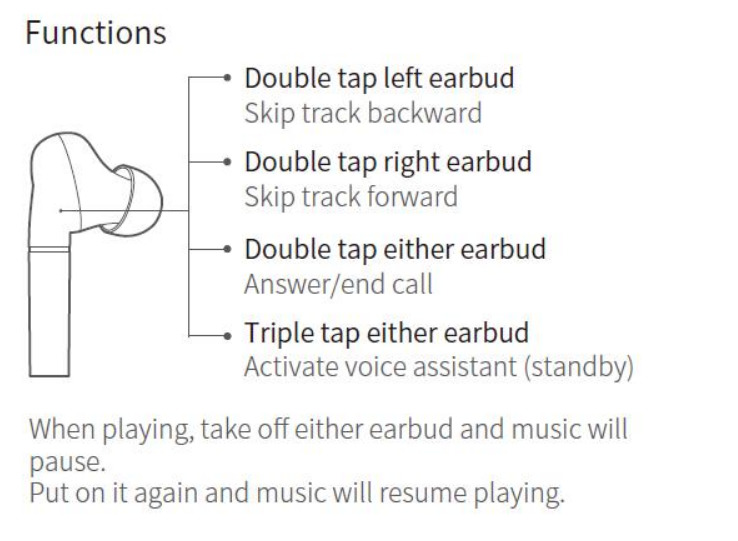
Haylou T19 Manual | LED Light Status
Earbuds
- White light turns on for 1 second: Earbuds turn on.
- White light blinks slowly: Earbuds ready for pairing.
- White light blinks promptly: Earbuds paired to each other / Earbuds connected to desired device.
- Solid white light turns on: Place the earbuds into the charging case.
- White light turns off: Factory resetting completed.
- White light blinks twice: Earbuds turn off.
Charging case
- Red light on: Case charging.
- White light on for 30 seconds: Case fully charged.
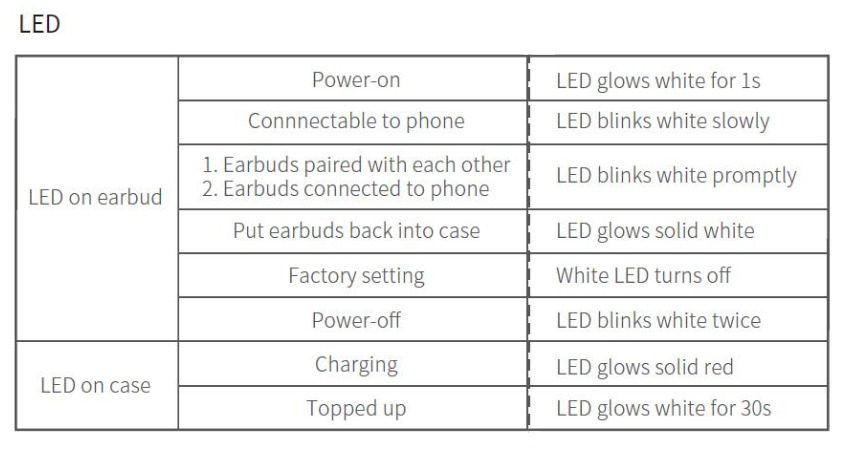
Haylou T19 Manual | How to Reset?
Step 1: Place the earbuds into the charging case and close the lid.
Step 2: Open the lid and click the case three times. After that, a white light on the earbuds will flash white slowly and then turn off.
Step 3: After that, the resetting will be done.
Some Common Earbuds Problems & Troubleshooting
Left / Right / One side of the earbuds have stopped working
If this happens, it may be because it is low on battery or it did not connect correctly with the device. To fix this, you can do the following:
1. Try charging the earbud that is not working or both, placing them in the charging case.
2. Try factory reset the earbuds.
3. Check if the earbuds are operating within a normal working range
See also

If that doesn’t work, the earbud is probably faulty, and I can go for a refund or replacement of it.
Left / Right / One side of the earbuds has low volume
If this happens, it may be because the earbuds are dirty or the volume is set low. To fix this, you can do the following:
1. Try cleaning the earbud using a cotton swab or carefully clean the mesh with a pin.
2. Try factory reset the earbuds.

Microphone not working
If this happens, it can be because the microphone is muted, or the earbuds are badly positioned. To fix this, you can do the following:
If the microphone is muted, check the device microphone volume. If that doesn’t work, that means that there might be a defect in the earbud, so try replacing them or get a refund.
Haylou T19 earbuds not connecting to Windows/laptop/PC
If the earbuds are earbuds not connecting, it can be because the Bluetooth on the computer has a pairing problem. To fix this, you can do the following:
1. Try disabling Bluetooth from nearby devices >>> then activate pairing mode of the earbuds, pair and connect earbuds from Settings >>> Bluetooth & other devices >>> Add a new device >>>> elect Bluetooth,
2. Try uninstalling and reinstalling the Bluetooth driver, or update the Bluetooth driver. All can be done in Manage >>> Device Manager, reset earbuds (if available), and then repeat the step.
3. Try resetting the earbuds as said in the pairing section above.

FAQs
Are the Haylou T19 waterproof?
The Haylou T19 have the IPX5 certification, which means they’re dustproof and protected against water projected from a nozzle.
Do Haylou T19 have low latency/gaming mode?
No, the Haylou T19 don’t have gaming mode.
Does Haylou T19 have a microphone?
Yes, the Haylou T19 has 4 integrated microphones.
How to know when Haylou T19 are fully charged?
The Haylou T19 take about 2 hours to charge, so after that time, they should be fully charged.
Can Haylou T19 connect to PC and Laptop?
Yes, the Haylou T19 can connect to PCs, laptops and tablets.
We hope you now know how to operate the earphone from the above Haylou T19 Manual. Want to know anything about the earphones? Do not hesitate to ask in the comments section.
In case you want or need to contact the Hayloucompany, all your information can be found on its Contact Us page, where you can find numbers and emails available for several countries! Also, they have a Support page, with FAQs and information about their products!
Re-Checking Earbuds Features and Specs: Haylou T19
Haylou-T19 TWS Earphones User manual
Haylou T19 Reset
Haylou T19 Factory Reset
- Factory Setting – If earbuds do not function well, please refer the following steps to reset factory
- Push earbuds back into the case – Power off the Haylou T19 Earbuds first before reset the Haylou T19
- open the Case and triple click the case to set them to factory
- Earbuds will then auto pair with each other right earbud will serve as master and become connectable to cellphone when LED blinks white slowly.
- If all steps success, Haylou T19 Reset complete!
- If earbuds stay in the case, they will only be charged after pairing with
each other
Haylou T19 Pairing
How do I pair my Haylou T19?
Haylou T19 How to connect?
- Take up two earbuds from the case They will auto power on and pairing with each other in 3s.
- When LED on right earbud blinks white slowly means ready for pairing
- Open Bluetooth on device, search for Haylou-T19 and tap on cellphone to connect both earbuds
- If all connecting success, Haylou T19 Pairing complete!
- If earbuds fail to connect to cellphone, please pop them back into case and repeat the above steps
Earbuds will auto reconnect to the last device in connectivity records, if any. Bluetooth faculty needs to be activated
Note: T19 has been set to factory before shipping out.
Manual pairing: power off earbuds then manually power on them again. Earbuds will auto enter TWS pairing mode(LED blinks white promptly) and finish pairing when LED on master earbud blinks white slowly. On cellphone, search the earbuds and tap to connect
Haylou T19 Mono mode
Auto connection: take up either earbud from the case, the earbud will auto power on and LED will then blink white slowly On cellphone, search for Haylou T19 and tap to connect the earbud to cellphone
Once power on, earbud will auto reconnect to the last device in connectivity records, if any. Bluetooth faculty needs to be activated
Manual pairing: power off earbuds then manually power on either earbud. When LED on the earbud blinks white slowly, search for the earbud and tap on cellphone to connect
Overview
Touch panel / mic / LED / Female charging port
Haylou T19 earbuds is popular all over the world, lots of people got their new Haylou T19 Earbuds. As Haylou T19 earbuds package come with the user manual instructions, there are many customer contact haylou customer service for the question as Haylou T19 Manual English, Haylou T19 Earbuds Manual, Haylou T19 Instructions, Haylou T19 Pairing, Haylou T19 Reset, Haylou T19 user Manual and so on.
Haylou decide to edit the Haylou T19 Manual online for customer checking anytime anywhere!
What’s in the box
Eartips 3 pairs(medium size eartips have been put on), earbuds, charging case, USB cable, user manual
Haylou T19 Touch Controls
- Skip track backward: Double tap left earbud
- Skip track forward: Double tap right earbud
- Answer / end call : Double tap either earbud
- Activate voice assistant(standby): Triple tap either earbud
- When playing, take off either earbud and music will pause
- Put on it again and music will resume playing
Haylou T19 LED Indicator
- LED on earbud
- Power-on: LED glows white for 1s
- Connectable to phone: LED blinks white slowly
- Earbuds paired with each other: LED blinks white promptly
- Earbuds connected to phone: LED blinks white promptly
- Put earbuds back into case: LED glows solid white
- Factory setting: White led turns off
- Power-off: led blinks white twice
- LED on case
- Charging: LED glows solid red
- Topped up: LED glows white for 30s
Haylou T19 How to Use
How do I use my Haylou T19?
- How to Wear – Please adjust earbud to fit youself best
Haylou T19 Power on
- Pick up earbuds from the case to power the on.
- If earbuds are out of the case, tap earbud twice to power on (LED glows white for 1s)
Haylou T19 Power off
- Pop earbuds into the case to charge them.
- They will auto power off once topping up.
- Earbuds will auto power off if no connection is built in 5 minutes
Haylou T19 How to Charge
- For first time use, please top up earbuds and case
Other cases in charging
LED glows solid white for 1 minute when earbuds are topped up Carry case cannot charge earbuds, if its battery drains LEDs on carry case will turn off once the case is topped up. If you charge it once again, LEDs will not give any notice, which does not mean the case is not charged
Haylou T19 Basic Parameters(earbuds)
Operation range: 10m(open space with no obstacle
Battery capacity: 40mAh(single earbud
Charging time: approx. 2hr
Talk time: approx. 5hi
Stand by time: approx. 140hr
Input parameter: 5V=100mA
Battery type: li-ion
Bluetooth version v50
Haylou T19 Basic Parameters(charging case)
Input parameter: 5V= 500mA
Output parameter: 5V =150mA
Charging time: approx. 2.5hr
Standby time: approx. 4 months
Battery capacity: 600mAh
Battery type: li-ion
Audio only outputs from single earbud
It’s really rare. Please reset Haylou T19, remove connectivity record on your cellphone and re-connect the earphones to your cellphone
Haylou T19 Battery
Does Haylou T19 have noise Cancelling?
- Yes, Haylou T19 have noise Cancelling
How do I connect my Haylou T19 to my laptop?
- connect my Haylou T19 to my laptop steps as phone or other devices
Haylou T19 Tips
- Before using the headset, please read the manual
carefully and keep it for future references - The headset need to be fully charged prior to
first-time use
please recharge lt periodicallY - If the headset is left unused for over two week
- Please use the chargers made by qualified
manufacturer - If the headset cannot be found by your phone
please check whether it is in pairing mode; if left
unconnected for a long while the headset will exit
pairing mode, please re-enter the mode; if a procedure
error of your phone occurs, reboot it; if a procedure
error of the headsetoccurs, reboot or reset it
Haylou T19 Daily maintenance
Please do not shower with earbuds. Do not wear them in rainy day. Do not leave them in washing machine or other extreme situations. Clean them with dry cloth after use in pursuing a longer service life
Haylou T19 Caveats
- Please charge the product, in case it has not been used over two weeks
- Please use certificated charger
- Do not wear earphones for a long term to protect your hearing
- Do not wear earphones in any situations with potential risks as wearing them may reduce your perception to the outside world
Haylou T19 Warranty
Address: Suite 1303, 1305 and 1306, 13/F, Project Phrase 2 of Gaosheng Tech Tower, Gaosheng Tech Park,No 5 Longxi Road, Zhouxi Community, Nancheng, District, Dongguan City, Guangdong, China
Manufacturer: Dongguan Liesheng Electronic
Co. Ltd
FCC ID: 2AMQ6-T19L
FCC ID: 2AMQ6-119R
RoHS
CMIIT ID: XXXXXXXXXX
Haylou T19 FCC Statement
This device complies with Part 15 of the FCC rules. Operation is
subject to the following two conditions: 1)this device may not cause
harmful interference, and 2) this device must accept any
interference received including interference that may cause
undesired operation
This equipment has been tested and found to comply with the limits
for a Class b digital device, pursuant to Part 15 of the FCc rules.
These limits are designed to provide reasonable protection against
harmful interference in a residential installation. This equipment
generates, uses and can radiate radio frequency energy and if not
installed and used in accordance with the instructions, may cause
harmful interference to radio communications. However there is
no guarantee that interference will not occur in a particular
nstallation. If this equipment does cause harmful interference to
radio or television reception, which can be determined by turning
the equipment off and on, the user is encouraged to try correct the
interference by one or more of the following measures
Reorient the receiving antenna
Increase the separation between the equipment and receiver
Connect the equipment into and outlet on a circuit different from
that to which the receiver is connected
Consult the dealer or an experienced radio/Tv technician for help
Changes or modifications not expressly approved by the party
responsible for compliance could void your authority to operate the
equipmen
Highlight all
Match case
Current View
Current View
Enter the password to open this PDF file:
File name:
—
File size:
—
Title:
—
Author:
—
Subject:
—
Keywords:
—
Creation Date:
—
Modification Date:
—
Creator:
—
PDF Producer:
—
PDF Version:
—
Page Count:
—
Preparing document for printing…
0%
Беспроводные TWS наушники: как включить, подключить, пользоваться, заряжать?
В комментариях к другим подобным статьям я вижу очень много разных вопросов связанных с использованием беспроводных TWS наушников. Больше всего разных непонятных моментов возникает именно с китайскими наушниками. Дело в том, что с такими наушниками очень редко идет инструкция на русском или украинском языке. В лучшем случае на английском, а в худшем на китайском, или ее вообще нет. А работают эти наушник не всегда стабильно, да и не всегда понятно, как они вообще работают и как ими пользоваться. В том плане, что практически у всех по-разному организовано управление, подключение, синхронизация и т. д.
Формат таких наушников нельзя назвать простым (ниже я подробно расскажу как они работают). Даже популярные производители-гиганты делают такие наушники с некоторыми проблемами (в виде рассинхронизации, обрывов соединения), а наши друзья из Китая штампуют их по несколько долларов за штуку и особо не переживают за качество и удобство использования.
Я решил написать небольшую инструкцию на русском языке по использованию беспроводных TWS наушников. В основном речь пойдет о наушниках из Китая. Это у нас популярные модели TWS i7, i7s, i8, i9, TWS i9s (5.0), i10, i11, i12, i18, F9. Что касается наушников от более известных производителей типа JBL, Xiaomi, Haylou, QCY и т. д., то по ним вопросов меньше. Ну и там есть инструкции, поддержка, да и по качеству они лучше, с этим трудно поспорить.
В этой статья я отвечу на несколько популярных вопросов:
- Как работают TWS наушники.
- Как включить или выключить TWS наушники.
- Как подключить TWS наушники к телефону, ноутбуку, или другому устройству. Отдельно рассмотрим как подключить оба наушника.
- Как пользоваться TWS наушниками, как носить их, как управлять музыкой и вызовами.
- Как заряжать TWS наушники от кейса. Как заряжать сам кейс. Как понять, что наушники заряжаются и как узнать уровень заряда кейса и самих наушников.
Как работают?
TWS расшифровывается как True Wireless Stereo (настоящее беспроводное стерео). Два наушника полностью беспроводные, соединяются с устройством и между собой по Bluetooth. TWS наушники состоят их зарядного кейса и двух отдельных наушников, правого и левого. В кейс встроенный аккумулятор, который заряжается. А наушник в свою очередь заряжаются от кейса. Кейс используется в качестве зарядки и чехла для хранения и переноса наушников.
Работают эти наушник очень просто. После включения правого и левого наушника (автоматически, после изъятия из кейса, или вручную) происходит синхронизация наушников. Они соединяются друг с другом по Bluetooth. После чего их (как пару, в режиме стерео) можно подключить к источнику звука (телефону, ноутбуку) используя Bluetooth соединение. При необходимости можно включить только один наушник и подключить его к устройству.
Как включить или выключить TWS наушники?
Как правило все наушники автоматически включаются после того, как мы достаем их из зарядного кейса (когда разрывается контакт между наушником и кейсом). И выключаются, когда мы кладем их в кейс и начинается процесс зарядки.
Так же включить и выключить наушники можно вручную. Как это сделать: нужно на 4-5 секунд зажать кнопку на одном из наушников. Практически всегда звучит команда Power Off (повер офф), или что-то на китайском и оба наушника выключаются. Для включения наушников так же нужно зажать кнопку на 4-5 секунд. Прозвучит команда Power On (повер он) и наушники заработает. Включать нужно каждый наушник отдельно.
На фото выше показаны I7s и i30 (копия AirPods). На i12 i11 i10 i9s это выглядит так же. Кнопка может быть как сенсорная, так и аппаратная. Здесь особой разницы нет. Зажали на 5 секунд – наушник включился. Зажали еще на 5 секунд – наушник выключился.
Как подключить оба TWS наушника?
Процесс подключения практически всех беспроводных TWS наушников выглядит так:
- Достать наушники из кейса. Если они не включились автоматически – включить их вручную.
- Подождать несколько секунд, чтобы наушники синхронизировались. Обычно это происходит очень быстро. В результате, как правили, индикатор мигает (чаще всего красно-синим цветом) только на одном наушнике. Так же на некоторых моделях звучит команда Connected (конектед).
- Зайти в настройки Блютуз на телефоне или ноутбуке, включить его, из списка доступных устройств выбрать наушники.
- Через пару секунд наушники подключаться к устройству и ими можно пользоваться.
К телефону
- Достаньте наушники из кейса и включите их, если они не включились автоматически. Если вы уже подключали наушники к каким-то устройствам, и после включения они автоматически подключились, а вы хотите подключить их к другому устройству, то их сначала нужно отключить (удалить на устройстве, к которому они подключились). Практически всегда (в зависимости от модели), когда наушники синхронизированы между собой и готовы к подключению, на одном наушнике мигает индикатор (красным-синим, или просто синим цветом).
- На телефоне зайдите в настройки, в раздел Bluetooth. Если он выключен – включите.
- В списке доступных устройств должны отображаться наши наушники. Как правило название соответствует модели (i8, i9, i10, i11, i12 и т. д.). У меня i7s TWS. Нажимаем на них и они подключаться к телефону. На примере iPhone:
На Android все точно так же (на примере i12):
В дальнейшем наушники будут автоматически подключаться к этому устройству после их включения (извлечения из кейса).
Если у вас iPhone и наушники последних моделей из Китая, то возможно наушники поддерживаю быстрое подключение. Когда после включения наушников на Айфоне сразу появляется анимация с предложением подключить наушники (как в случае с подключением оригинальных AirPods). При чем сначала они называются как AirPods, а затем как I7s TWS.
Если телефон не видит наушники, то ознакомьтесь с этой инструкцией: почему телефон не видит беспроводные наушники по Bluetooth.
Если не удается подключить оба наушника одновременно, а подключается только левый либо правый наушник – смотрите эту статью: Наушники TWS i7, i8, i9, i10, i11, i12 – не работает один наушник, не подключается. Синхронизация правого и левого китайского наушника между собой.
К компьютеру
Более подробно этот процесс показан в отдельной статье: как подключить Bluetooth наушники к компьютеру или ноутбуку на Windows 10.
С подключением наушников мы разобрались. Устанавливать подключение нужно только один раз, в дальнейшем они будут подключаться автоматически, пока вы их не удалите на устройстве (например, перед подключением к другому устройству). После этого процесс сопряжения придется выполнить заново.
На всякий случай оставлю еще ссылку на инструкцию по подключению наушников к другому устройству (при смене устройства).
Как пользоваться?
Пользоваться TWS Bluetooth наушниками очень просто. Подключили их к своему телефону или компьютеру, вставили в уши и готово. Если хотите отключить наушники, просто выключите их вручную (инструкция есть выше в статье), или спрячьте их в кейс, они сами выключаться (иногда бывает проблема, что они автоматически не выключаются, подробнее об этом здесь).
Еще очень часто спрашивают, как носить эти наушник? Честно говоря, даже не знаю как ответить на этот вопрос 🙂 Просто вставляем в уши и носим. Кейс прячем в сумку или в карман. Можно дома оставить, если вы не надолго уходите.
Как управлять музыкой или звонками?
Практически на всех подобных наушниках есть функциональные кнопки. Они могут быть как сенсорные, так и аппаратные (обычные).
Они используются для управления работой наушников (включение/выключение, синхронизация, сброс настроек) и для управления воспроизведением музыки и видео, а так же для управления вызовами при подключении к телефону.
На разных моделях беспроводных наушников эти кнопки могут работать по-разному. Но чаще всего они выполняют следующие задачи:
- При воспроизведении музыки или видео одно короткое нажатие по кнопке на любом наушнике ставит воспроизведение на паузу. Еще одно короткое нажатие активирует воспроизведение.
- Два коротких нажатия – следующий трек. Или два коротких нажатия по правому наушнике – следующий трек. По левому наушнику – предыдущий трек. На некоторых моделях предыдущий трек можно включить сделав три нажатия по кнопке. На моих I7s, например, тройное нажатие по правому наушнику уменьшает громкость, а по левому – увеличивает. А следующий/предыдущий трек активируется нажатием и удержанием кнопки 2-3 секунды.
- Для вызова голосового ассистента (Siri, Google, Cortana) обычно нужно сделать три коротки нажатия по кнопке на правом или левом наушнике.
- Управление вызовами: во время поступления вызова его можно принять одним коротким нажатием по одному из наушников. Если вы хотите отклонить вызов – подержите кнопку нажатой около 3 секунд. Чтобы завершить вызов, нужно один раз нажать на кнопку.
Как заряжать TWS наушники – подробная инструкция
Почему-то очень много вопросов связанных именно с зарядкой. Не очень понимаю почему, так как там нет ничего сложно. Конечно, если все работает и ничего не сломалось. Если вы все делаете правильно, но наушники не заряжаются, то я рекомендую не тратить время и сразу ознакомиться со статьей, в которой я рассказал о всех возможных проблемах: не заряжается правый или левый наушник, кейс от наушников.
Зарядка кейса
В случае с TWS наушниками мы заряжаем кейс. А наушники заряжаются от кейса. Для зарядки кейса нужно просто подключить его к источнику питания. Для этого используйте кабель, который идет в комплекте (можно взять какой-то другой), и адаптер питания от телефона, планшета, можно просто подключить в USB-порт компьютера, повербанка и наушник будут заряжаться. Как правило в наушниках разъем Micro USB, Lightning, или USB Type-C.
О том, что идет зарядка, можно понять по индикатору на кейсе. На I7s, например, он мигает красным цветом. При полной зарядке перестает мигать. Все зависит от модели. На некоторых индикатор сначала горит оранжевым цветом, а после полной зарядки зеленым. Реакция по индикатору (если он есть) должна быть после подключения питания.
Если у вас проблемы с зарядкой кейса, то смотрите статью по ссылке выше. Но как показывает практика, если кейс перестал заряжаться и смена источника питания и кабеля не помогает, то это аппаратная поломка.
Зарядка наушников
Практически на всех моделях наушники заряжаются всегда, когда находятся в кейсе. Есть несколько моделей, на кейсе которых есть кнопка питания, с помощью которой можно включить или отключить зарядку наушников. Выглядит это вот так:
Но, повторюсь, такая кнопка есть лишь на некоторых моделях (i7, i7 mini, TWS i12). Во всех других случаях мы просто кладем наушник в кейс и они начинают заряжаться. При условии, что кейс у нас заряжен. На кейсе может быть кнопка, но она может выполнять другие функции. Например, активировать отображение уровня заряда кейса и/или наушников. Выполнять управление наушниками (сброс, синхронизация).
О том, что наушники начали заряжаться обычно можно понять по изменившемуся состоянию индикатора на кейсе, внутри кейса, наушниках. Он либо начинает мигать, либо меняет цвет. Так, например, когда наушники заряжаются, индикатор на кейсе может гореть синим цветом, или зеленым. А когда заряжены – индикатор гаснет. А наушники в процессе зарядки могут подсвечиваться красным цветом.
По индикаторам всегда можно понять, когда TWS наушники заряжаются или заряжены.
Сколько нужно заряжать наушники?
До полной зарядки, или сколько вам удобно. Здесь какого-то конкретного времени нет. Это зависит от самих наушников, насколько они были разряжены, какой износ батареи и т. д. То же самое касается кейса. В характеристиках на сайте или в инструкции производитель обычно указывает примерное время до полной зарядки наушников и кейса. А так же время работы наушников от одного заряда и сколько раз можно зарядить наушники от кейса. Тут все индивидуально, нужно смотреть по каждой модели отдельно.
Как проверить уровень заряда наушников и кейса?
Не на всех TWS наушниках есть подробная индикация заряда самих наушников и кейса. На некоторых моделях уровень заряда каждого наушника отображается на отдельном экране, или с помощью индикаторов.
Посмотреть уровень заряда наушников можно на самом устройстве, к которому они подключены. На Айфоне эта информация отображается в специальном виджете. На Android в статус баре или в настройках Блютуз возле самих наушников.
На компьютере уровень заряда батареи можно посмотреть в параметрах Bluetooth.
На этом все. Надеюсь, моя универсальная инструкция для TWS наушников вам пригодилась. Если у вас остались какие-то вопросы, вы не смогли решить проблему, или найти необходимую информацию – пишите в комментариях. Так же буду раз видеть ваши дополнения к этой статье и решения из личного опыта.

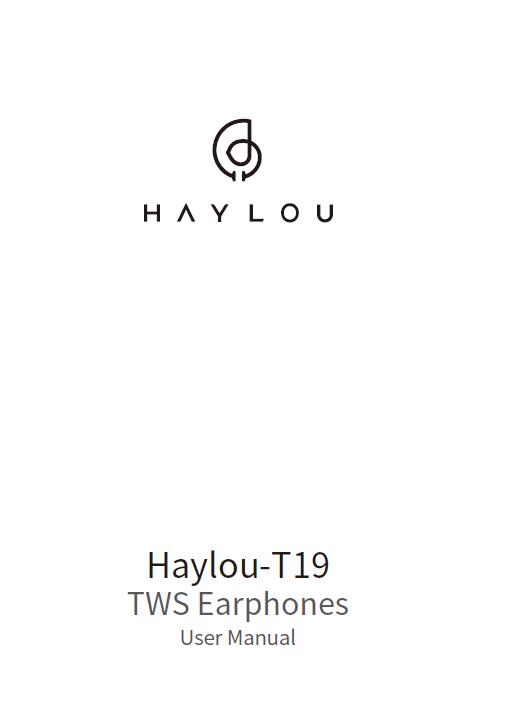
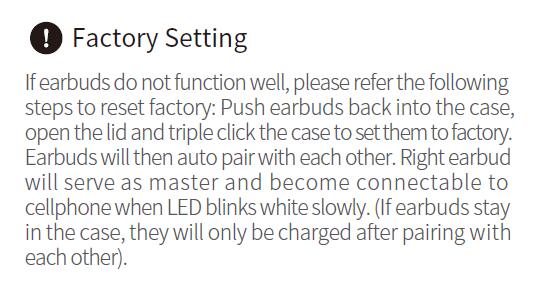
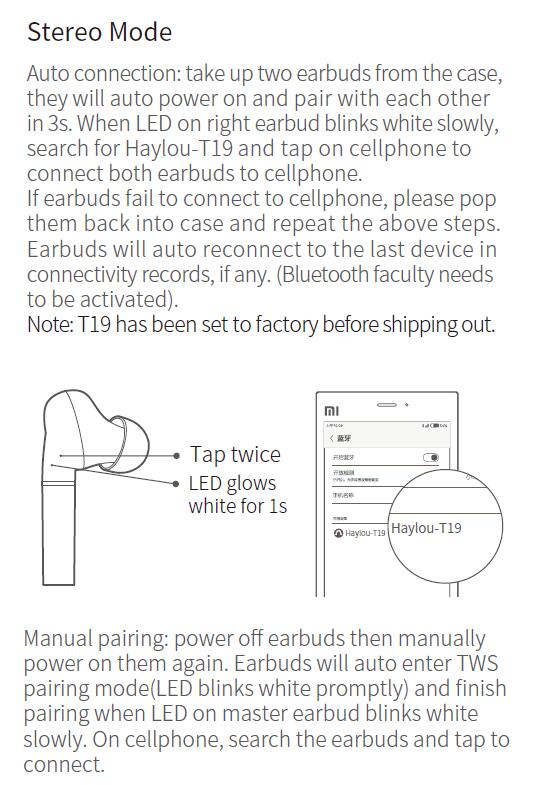
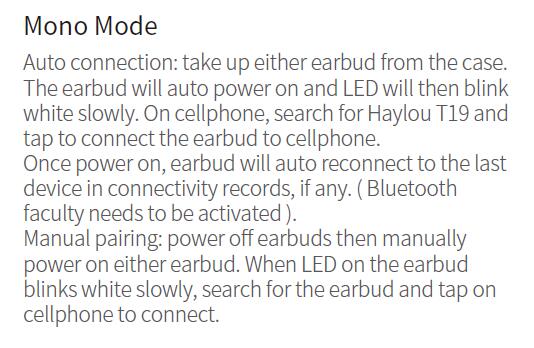
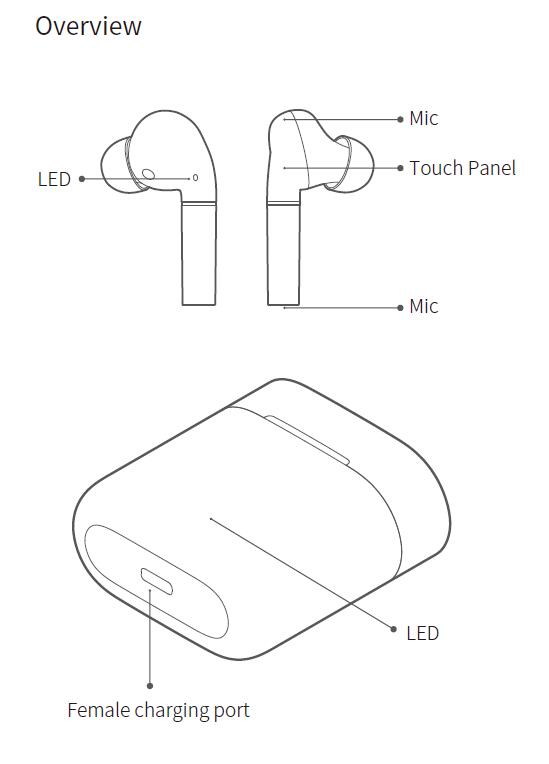
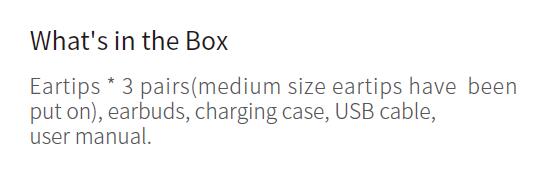
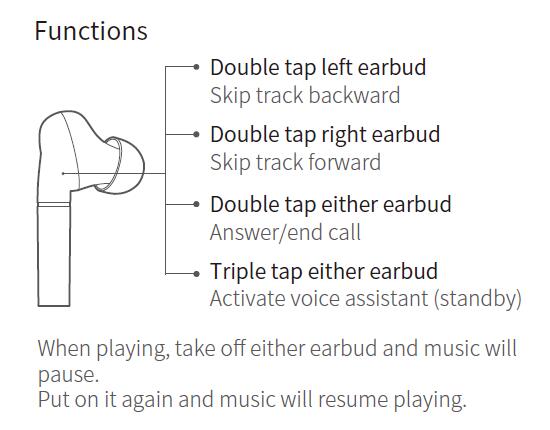
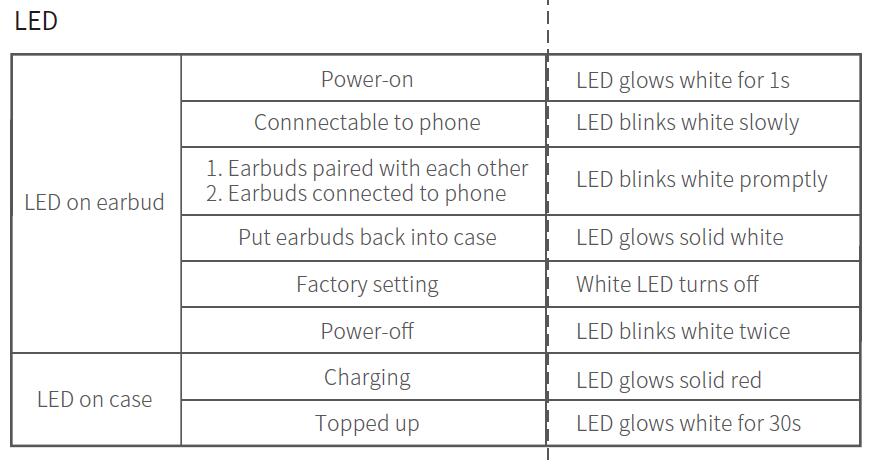
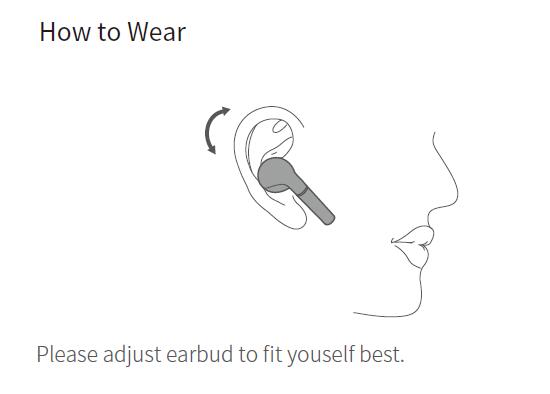
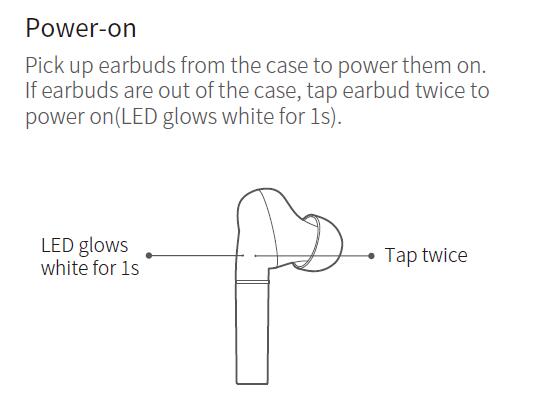
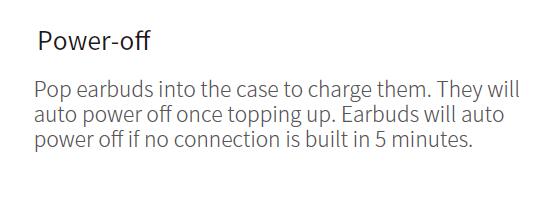
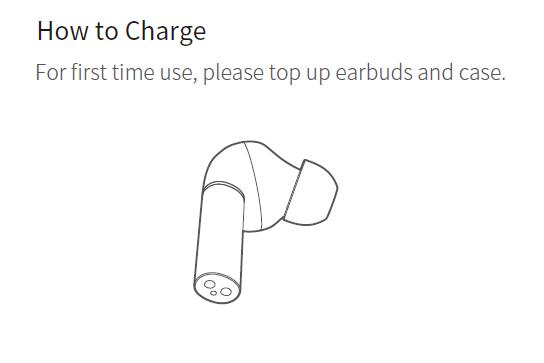
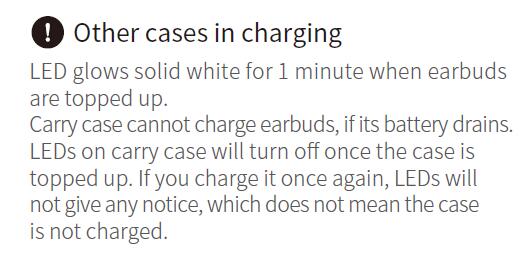
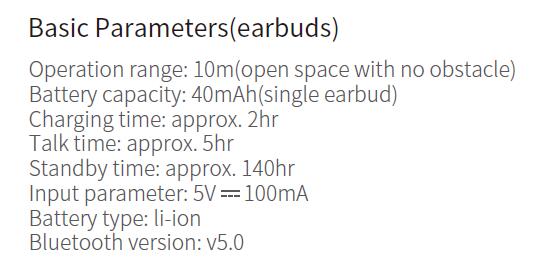
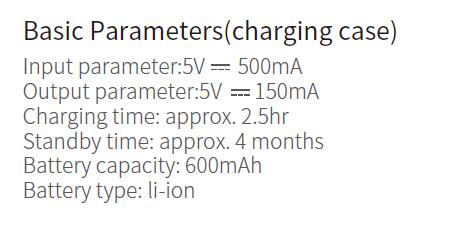
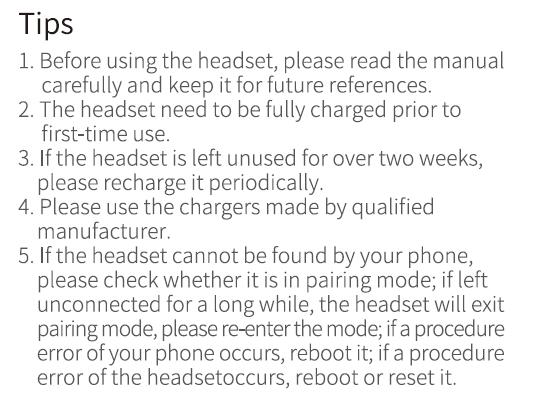
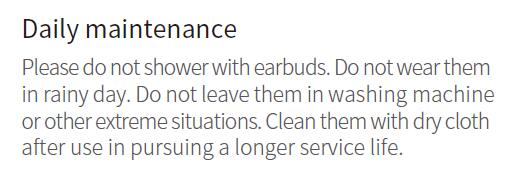
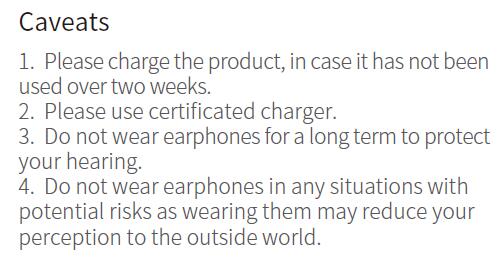
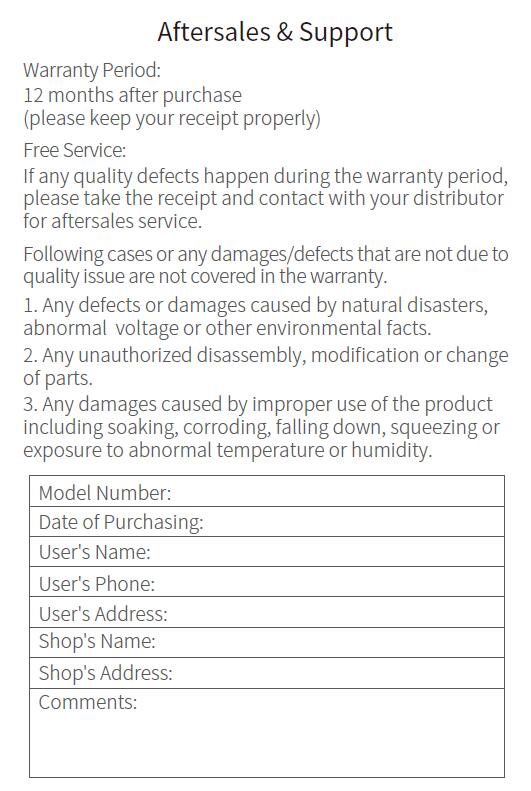
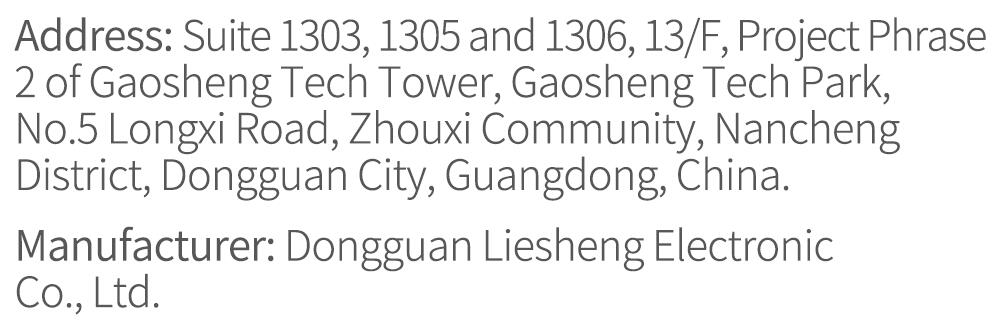
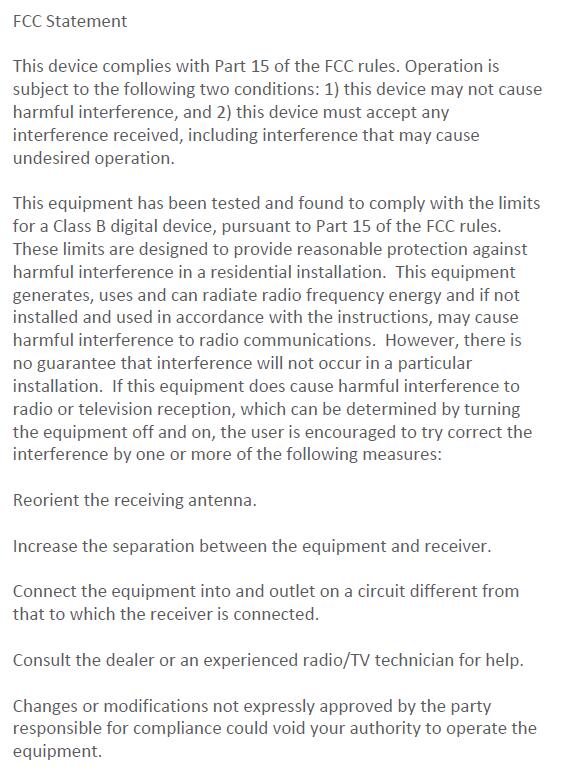



 На Android все точно так же
На Android все точно так же  В дальнейшем наушники будут автоматически подключаться к этому устройству после их включения
В дальнейшем наушники будут автоматически подключаться к этому устройству после их включения 






